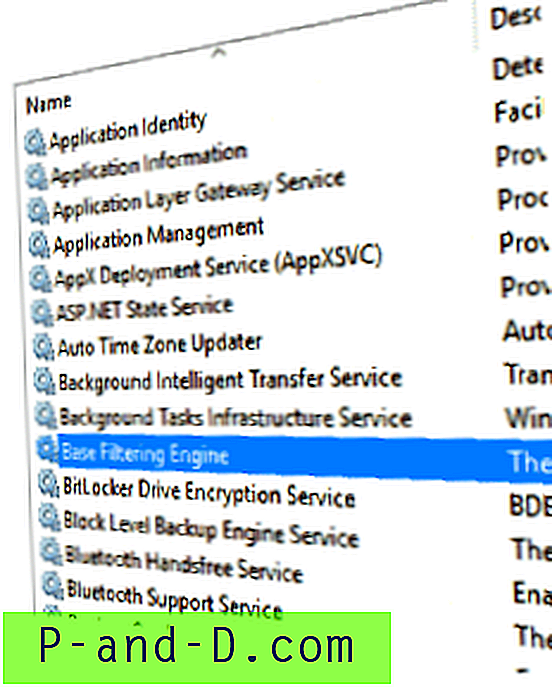 Basefilteringsmotoren (BFE) -tjenesten er en viktig nettverkskomponent som er målrettet av mange malware. Hvis BFE-tjenesten ikke starter, klarer ikke mange tjenester som Windows Firewall, Routing and Remote Access og andre tjenester å starte.
Basefilteringsmotoren (BFE) -tjenesten er en viktig nettverkskomponent som er målrettet av mange malware. Hvis BFE-tjenesten ikke starter, klarer ikke mange tjenester som Windows Firewall, Routing and Remote Access og andre tjenester å starte.
Hvis BFE-tjenesten mangler i Services MMC, eller hvis Action Center advarer deg om at Windows-brannmuren ikke er aktivert, er det høyst sannsynlig at systemet ditt er under angrep. Få sjekket det grundig ved å bruke et kjent antiprogramvareverktøy, eller du kan søke profesjonell hjelp til å eliminere skadelig programvare. Å prøve å reparere disse tjenestene når en malware er ombord i systemet ditt, vil ikke hjelpe i de fleste tilfeller.
Dette innlegget forutsetter at du har gjort en malwareopprydding, og ser etter informasjon om hvordan du fikser tjenestene som BFE, Windows Firewall og andre.
Den første (og sannsynligvis den eneste) tingen de fleste av oss gjør for å gjeninstallere Base Filtering Engine Service er å importere tjenestregistretastene fra en lignende datamaskin, som faktisk er et riktig trinn. Men dette tjener bare tjenesten i Tjeneste-MMC, men de nødvendige tjenestetillatelsene tilordnes ikke automatisk. På grunn av manglende spesielle tillatelser for BFE-tjenesten, oppstår følgende feil når du prøver å slå på BFE eller Windows-brannmuren.
Noen av feilmeldingene du kan se:
Handlingssenter kan ikke slå på Windows-brannmuren
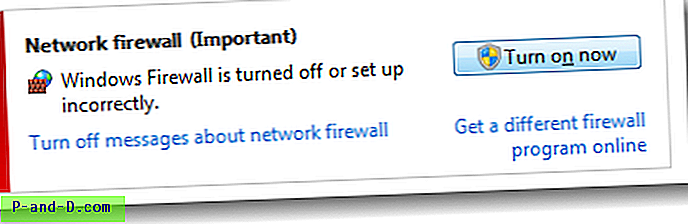
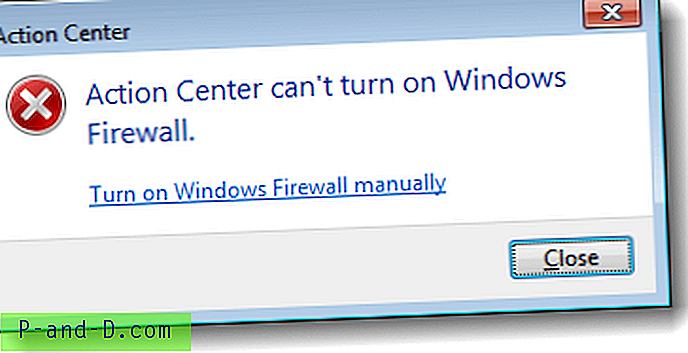
Hvis du slår den på via Windows Firewall-kontrollpanelet, kan det vises feil Windows Firewall kan ikke endre noen av innstillingene dine. Feilkode 0x80070433 eller Feil 0x8007042c.
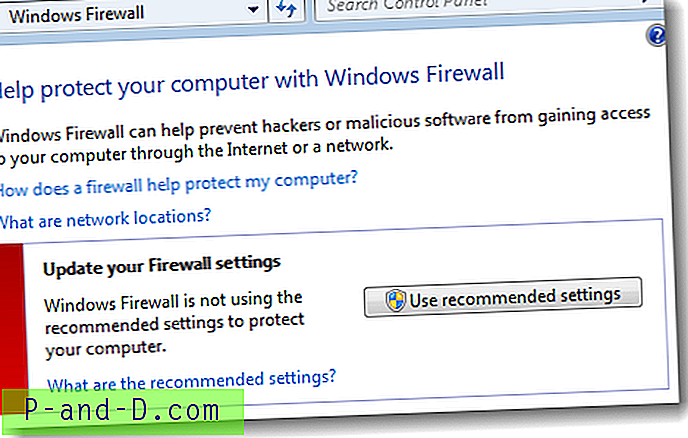
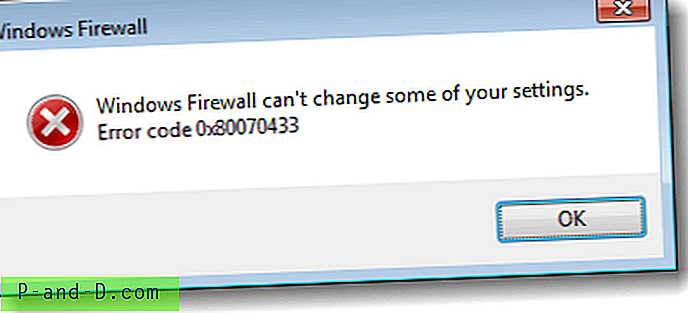
Tjenester MMC: Windows kunne ikke starte Windows-brannmurtjenesten på lokal datamaskin. Feil 1075: Avhengighetstjenesten eksisterer ikke eller er merket for sletting.
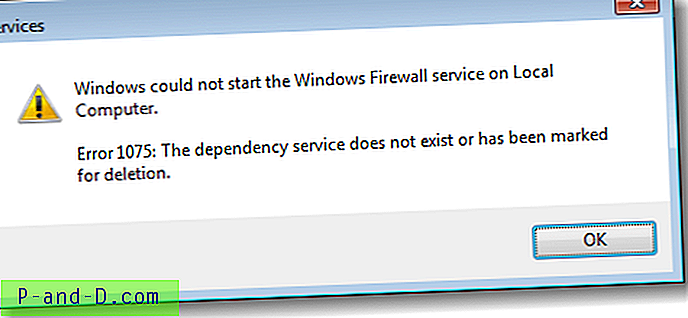
Tjenester MMC: Windows kunne ikke starte Base Filtering Engine-tjenesten på lokal datamaskin. Feil 5: Tilgang nektes.
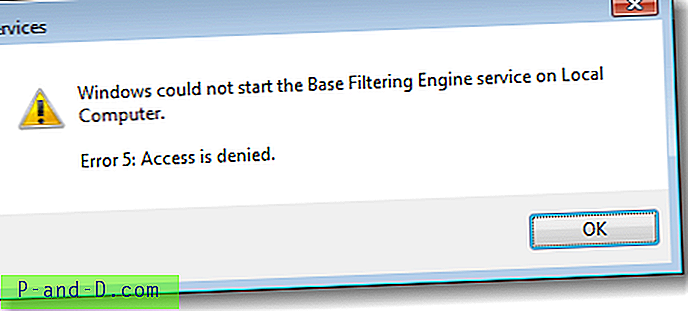
Dette er også registrert i systemhendelsesloggen:
Loggnavn: System
Kilde: Service Control Manager
Dato: 1/9/2016 08:21:25
Arrangements-ID: 7023
Oppgavekategori: Ingen
Nivå: Feil
Stikkord: Klassisk
Bruker: Ikke kjent
Datamaskin: W10-PC
Beskrivelse:
BFE-tjenesten avsluttet med følgende feil:
Tilgang nektes.
Oppløsning: Fix BFE Service Registry Keys
Først oppretter du et systemgjenopprettingspunkt, og deretter gjenoppretter BFE-tjenestens registeroppføringer ved å laste ned riktig .zip for din versjon av Windows:
BFE for Windows 7 | BFE for Windows 8 | BFE for Windows 10
Pakk ut og kjør den vedlagte REG-filen. Dette registrerer BFE-tjenesten tilbake.
Har du ikke tilgang til BFE-registernøkkelen? Ta eierskap.
Hvis du ikke er i stand til å åpne BFE-tjenestes registernøkkel, eller ikke kan endre tillatelsene som foreslått i denne artikkelen, kan det hende du må ta eierskap til følgende registernøkkel:
HKEY_LOCAL_MACHINE \ SYSTEM \ CurrentControlSet \ Services \ BFEog (bare om nødvendig) i denne nøkkelen:
HKEY_LOCAL_MACHINE \ SYSTEM \ CurrentControlSet \ Services \ BFE \ Parameters \ ReglerFor mer informasjon om hvordan du endrer eierskap til en registernøkkel, se artikkelen Ta eierskap til en registernøkkel . Når det er gjort, skal det være ganske enkelt å bruke riktige tillatelser for registernøkkelen Base Filtering Service.
Deretter starter du Regedit.exe for å fikse BFE-tjenestetillatelser og går til følgende registersti:
HKEY_LOCAL_MACHINE \ SYSTEM \ CurrentControlSet \ Services \ BFE \ Parameters \ ReglerHøyreklikk policy, og klikk på Tillatelser
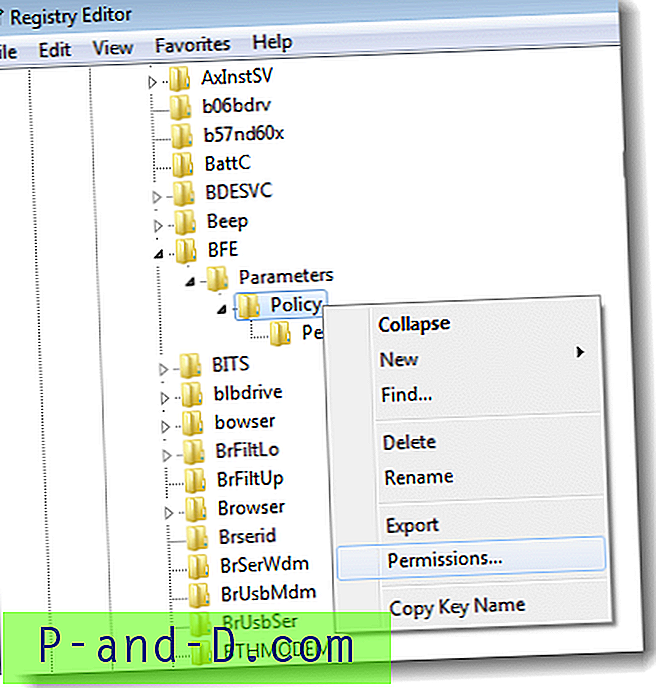
Den har noen standardtillatelser, arvet fra overordnede nøkkel. Som standard har SYSTEM og Administrator- grupper full kontrolltillatelser . Men dette er ikke nok for å starte BFE.
Klikk på Legg til- knappen.
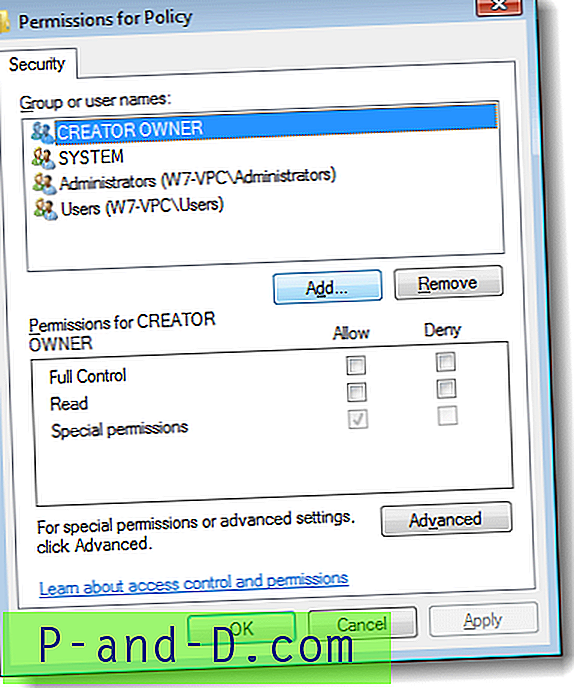
Skriv inn NT SERVICE \ BFE i boksen Angi objektnavnet du vil velge: og klikk OK.
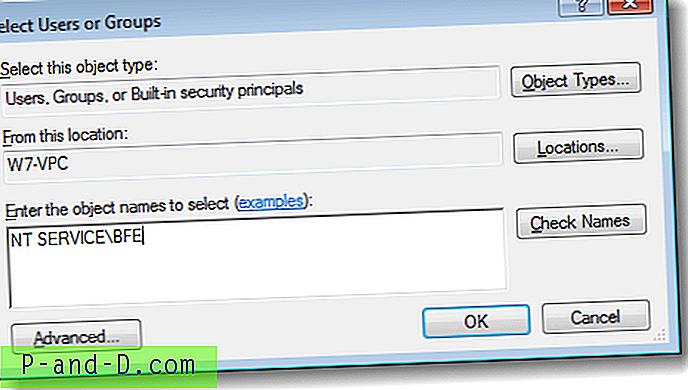
BFE legges til i listen over gruppe- eller brukernavn. Vi må gi den noen spesielle tillatelser. Klikk Avansert
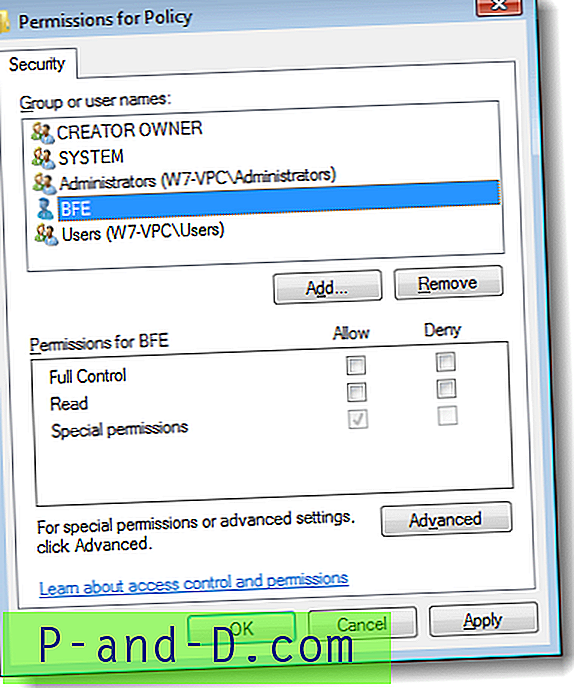
Velg BFE, og klikk på Rediger- knappen.
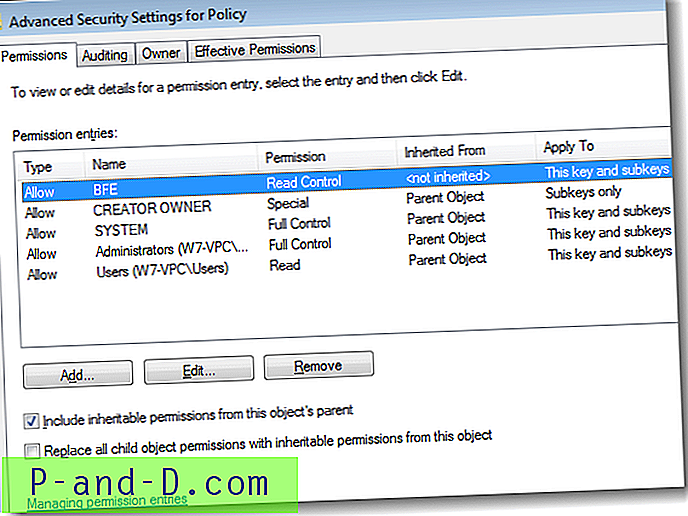
Aktiver eller Tillat følgende tillatelser for BFE i dialogboksen Tillatelsesinngang:
- Spørringsverdi
- Angi verdi
- Opprett undernøkkel
- Oppregne undernøkler
- Gi beskjed
- Les kontroll ( dette er lagt til som standard når du la til BFE )
Etter å ha lagt til de ovennevnte (seks) tillatelsene, klikker du OK.
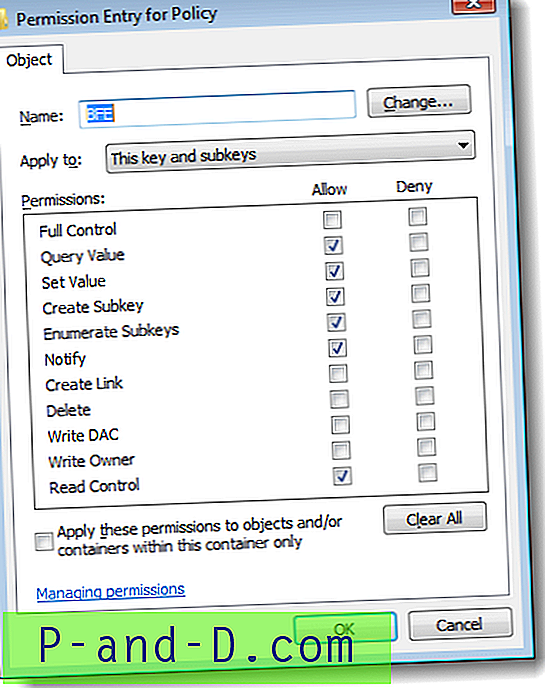
Du vil være tilbake i dialogboksen Avanserte sikkerhetsinnstillinger nå. Velg BFE, og klikk på Erstatt alle tillatelser for underordnede objekter med arvelige tillatelser fra dette objektet, og klikk OK.
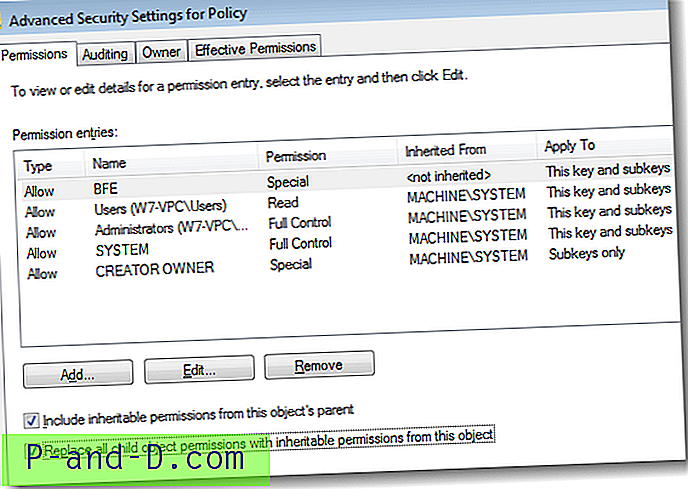
du kommer tilbake i standard tillatelsesdialogen. Bare klikk OK og lukk dialogen.
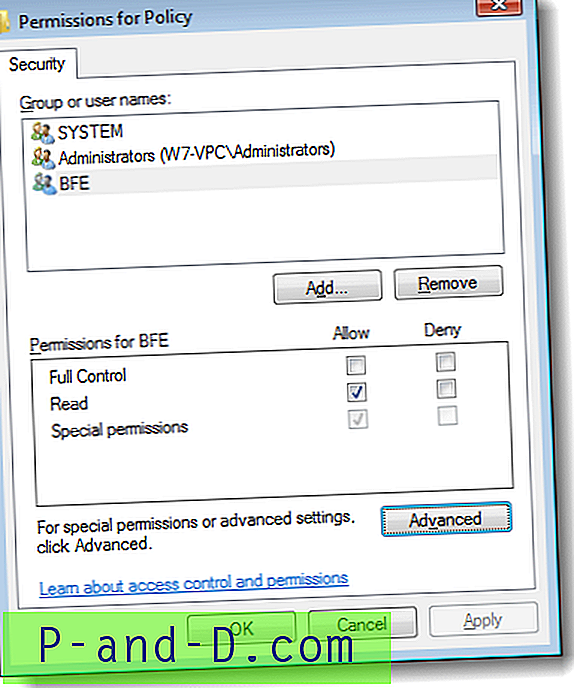
Start Windows på nytt, og start deretter Services MMC. For å gjøre det, klikk på Start, skriv inn services.msc og trykk på {ENTER}. Dobbeltklikk på Base Filtering Engine, og sjekk statusen. Hvis tillatelsene er riktige og ingen skadelig programvare er ombord, bør tjenesten Base Filtering Engine vise statusen som Startet .
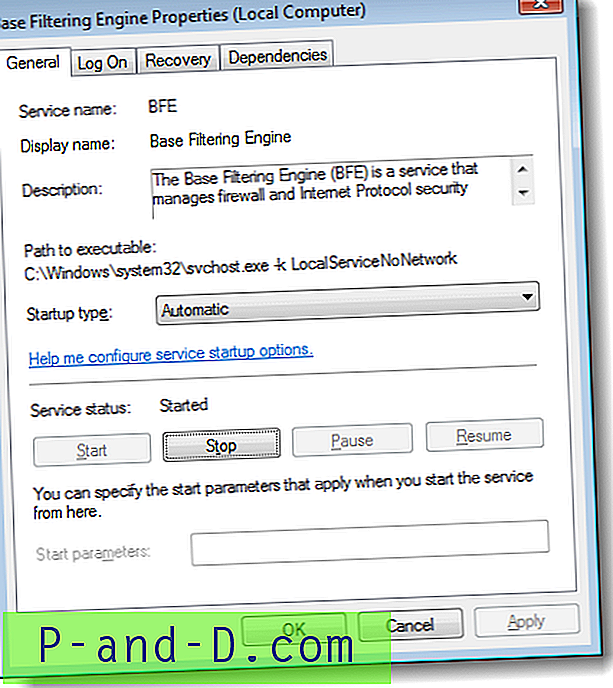
Fortsatt ingen terninger ..? Fix Security Descriptors
Hvis alt annet mislykkes, kan tilbakestilling av BFE-tjenesten Security Descriptors gjøre utslaget for deg. Åpne en forhøyet / administrator ledetekst. For å gjøre det skriver du cmd.exe i Start. Høyreklikk på ledetekst fra søkeresultatene og velg Kjør som administrator. Skriv inn følgende kommando i konsollvinduet:
SC SDSET D: (A ;; CCLCSWRPWPDTLOCRRC ;;; SY) (A ;; CCDCLCSWRPWPDTLOCRSDRCWDWO ;;; BA) (A ;; CCLCSWLOCRRC ;;; IU) (A ;; CCLCSWLOCRRC ;;; SU)Forsikre deg om at det ikke er noen mellomrom i Security Descriptor-strengen. Det skal være som:
SC SDSET
Merk: Standard sikkerhetsbeskrivelse for BFE-tjenesten er den samme for Windows 7, Windows 8 og Windows 10. Å bruke ovennevnte sikkerhetsbeskrivelse for andre Windows-operativsystemer er ikke foreslått.
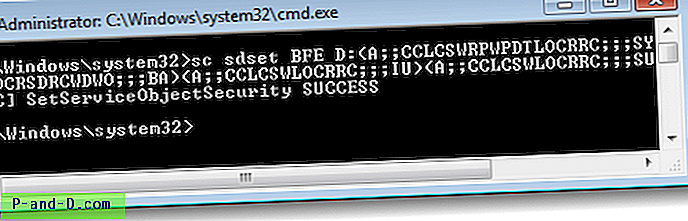
(For litt bakgrunnsinformasjon om sikkerhetsbeskrivelser for tjenester, kan du lese innleggene fra Richard Spitz og Microsoft Enterprise Networking Team TechNet Blogs).
Og du bør se meldingen SetServiceObjectSecurity SUCCESS . Start Windows på nytt. I stedet, hvis du får feilen SetServiceObjectSecurity FAILED 5: Tilgang nektes, er tillatelser galt et sted, i så fall kjører du alle trinnene ovenfor for å bekrefte tillatelsesoppføringene. Det skal fungere etterhvert!




![Forhåndsvisning av innstillinger for fanekant-fane på innstillingsvinduet [Innstillinger for register]](http://p-and-d.com/img/microsoft/716/edge-tab-preview-hover-delay-timeout-settings.jpg)